Τεύχος
- Η σάρωση σε επίπεδο αρχείων ορισμένων διακομιστών ηλεκτρονικού ταχυδρομείου, λογισμικού δημιουργίας αντιγράφων ασφαλείας, εφαρμογών παιχνιδιών ή παρόμοιων προκαλεί μη φυσιολογική συμπεριφορά του συστήματος
- Εξαίρεση συγκεκριμένων εφαρμογών ή φακέλων από όλες τις δραστηριότητες σάρωσης (σάρωση κατά την εκκίνηση, σάρωση κατά την πρόσβαση και σάρωση υπολογιστή (κατ' απαίτηση))
Λεπτομέρειες
Κάντε κλικ για επέκταση
Κατά την εκτέλεση σάρωσης υπολογιστή, το αρχείο καταγραφής σάρωσης ενδέχεται να περιέχει ειδοποιήσεις όπως "αδυναμία ανοίγματος", "σφάλμα ανοίγματος" ή "αρχείο κατεστραμμένο"
Το προϊόν ESET δεν είναι σε θέση να σαρώσει αυτές τις καταχωρήσεις αρχείων.
- Το αρχείο προστατεύεται με κωδικό πρόσβασης (για παράδειγμα, υπάρχουν πολλά προφίλ χρηστών στον υπολογιστή)
- Το αρχείο είναι αρχείο συστήματος ή προγράμματος των Windows
- Το αρχείο χρησιμοποιείται επί του παρόντος από άλλα προγράμματα ή διεργασίες παρασκηνίου
Τα Windows χρησιμοποιούν και κλειδώνουν ορισμένα αρχεία από την εκκίνηση μέχρι τον τερματισμό. Αυτά τα αρχεία και τυχόν άλλα που εκτελούνται στη μνήμη δεν μπορούν να χρησιμοποιηθούν ή να αλλοιωθούν από άλλα προγράμματα, συμπεριλαμβανομένων των προϊόντων της ESET ή του δυνητικού κακόβουλου λογισμικού. Η ESET σαρώνει αυτά τα αρχεία κατά την εκκίνηση και ξανά κατά τον τερματισμό για να διασφαλίσει ότι δεν είναι κατεστραμμένα. Εάν ένα κλειδωμένο αρχείο περιέχει απειλή, θα εμφανιστεί με κόκκινο κείμενο στο αρχείο καταγραφής σάρωσης - τα αρχεία που εμφανίζονται με κίτρινο χρώμα σημειώνονται μόνο για ενημερωτικούς σκοπούς και δεν αποτελούν απειλή για το σύστημά σας.
Για περισσότερες πληροφορίες σχετικά με τις εξαιρέσεις, βλ:
Λύση
-
Ανοίξτε το κύριο παράθυρο προγράμματος των προϊόντων ESET Windows.
-
Πατήστε το πλήκτρο F5 για να ανοίξετε τη ρύθμιση για προχωρημένους.
-
Κάντε κλικ στην επιλογή Σάρωση και δίπλα στην επιλογή Εξαιρέσεις επιδόσεων, κάντε κλικ στην επιλογή Επεξεργασία.
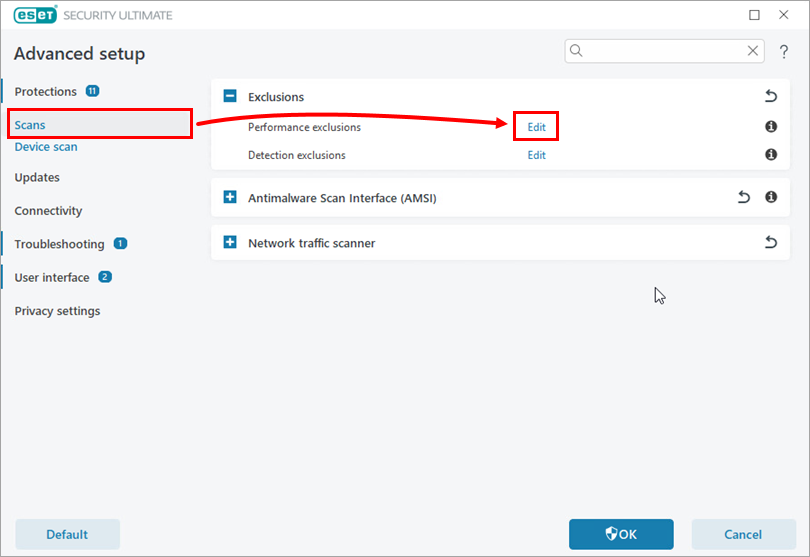
Εικόνα 1-1 -
Κάντε κλικ στην επιλογή Προσθήκη και κάντε κλικ στο εικονίδιο με τις τρεις τελείες.
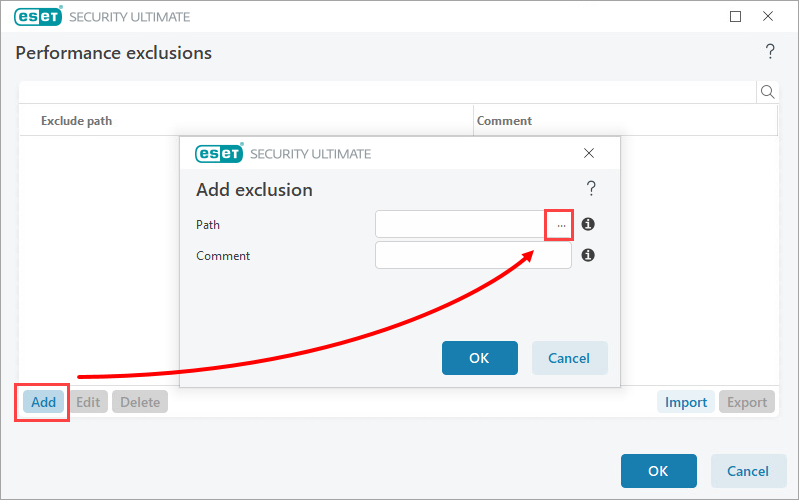
Εικόνα 1-2 -
Χρησιμοποιήστε το δέντρο καταλόγων για να αναζητήσετε το αρχείο ή το φάκελο που θέλετε να εξαιρέσετε, επιλέξτε το και κάντε κλικ στο κουμπί Άνοιγμα.
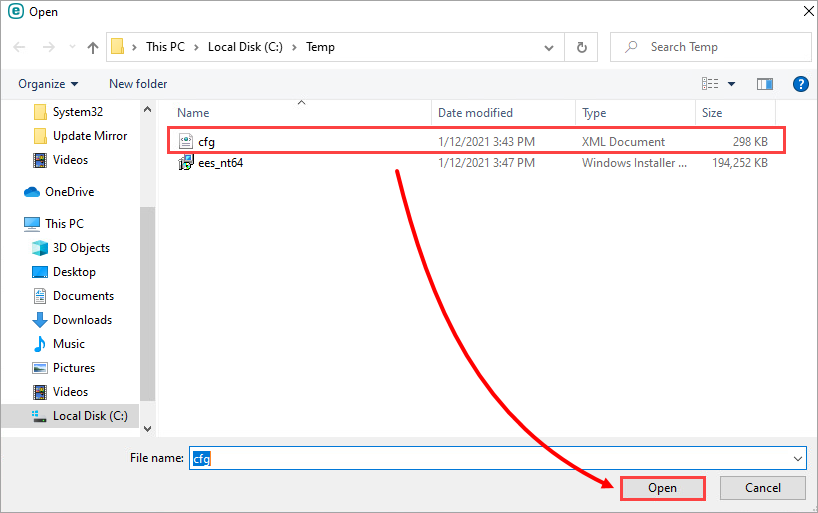
Εικόνα 1-3 -
Κάντε κλικ στο OK → OK → OK για να αποθηκεύσετε τον αποκλεισμό.
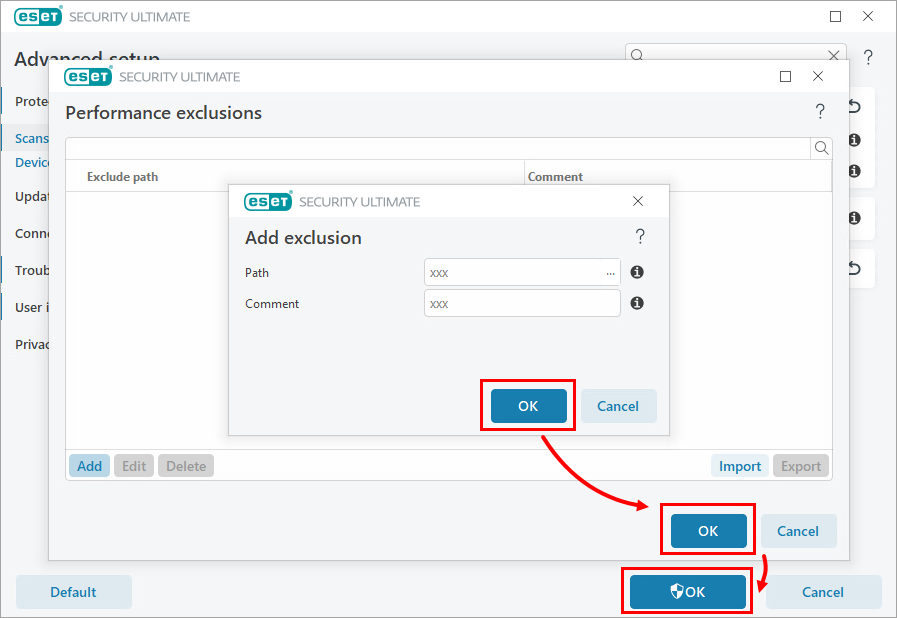
Εικόνα 1-4
Εάν εξακολουθείτε να αντιμετωπίζετε προβλήματα με την εφαρμογή σας, ίσως χρειαστεί να αποκλείσετε έναν ασφαλή ιστότοπο από τον αποκλεισμό του από την Προστασία πρόσβασης στο Web στα προϊόντα ESET Windows home και small office.